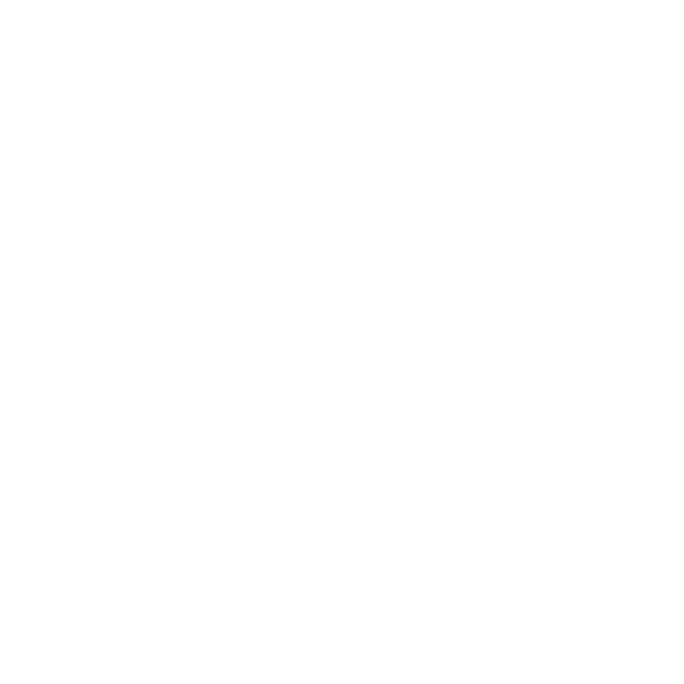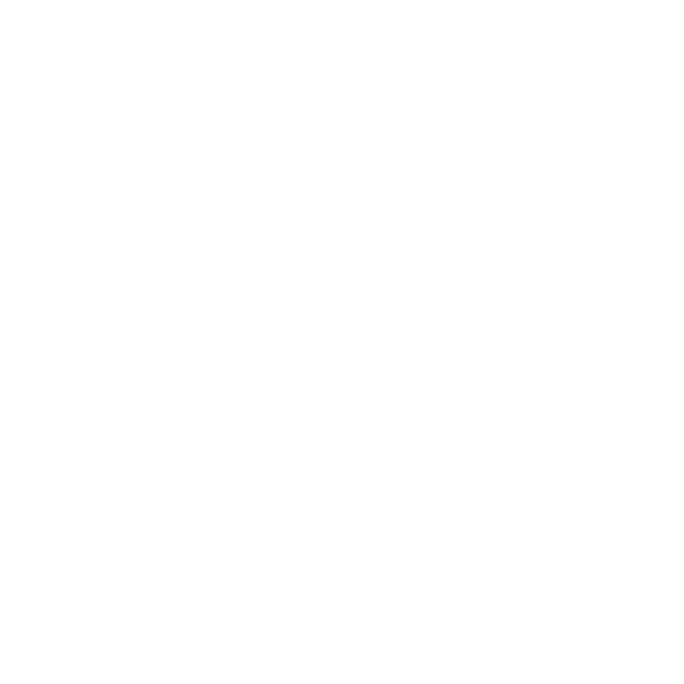
Всички права са запазени. Това ръководство
НЕ може да се възпроизвежда, копира,
изпраща, разпространява или записва на
какъв да е носител, за никакви нужди без
изришно писмено съгласие на Garmin.
Garmin с настоящото дава разрешение за
сваляне на едно копие от това ръководство
на хард диск или друго запаметяващо
устройство за разглеждане и печат на едно
копие от ръководството, при условие, че е
включен пълния текст от тази бележка за
права. Принтването и свалянето са само при
условие, че каквото и да е неоторизирано
търговско разпространение или ревизия на
това ръководство е строго забрането.
Информацията в този документ може да се
промени без предупреждение. Garmin си
запазва правото да променя или подобрява
своите продукти и да прави промени
в съдържанието без да е задължен да
информира кой да е човек или организация
за такива промени и подобрения. Посетете
Garmin Web страницата (www.garmin.com)
за текущи обновявания и допълнителна
информация, касаеща използването и
работата с този и други продукти на Garmin.
Garmin
®
, Garmin логото, nüvi
®
, и MapSource
®
са търговски марки на Garmin Ltd. или
клоновете му, регистрирани в САЩ и
други държави. Garmin Lock
™
, myGarmin
™
,
myGarmin Agent
™
, ecoRoute
™
, cityXplorer
™
,
и nüMaps Guarantee
™
са запазени марки на
Garmin Ltd. или клоновете му. Те не могат
да се ползват без изришното разрешение на
Garmin.
Bluetooth
®
думата и логото са собственост на
Bluetooth SIG, Inc., и ползването им от Garmin
е под лиценз. Windows
®
е регистрирана
търговска марка на Microsoft Corporation
в САЩ и/или други държави. Mac
®
е
регистрирана търговска марка на Apple
Computer, Inc. SD
™
и microSD
™
са търговски
марки на SD Card Association.
© 2011 Garmin Ltd. и представителствата му.
Garmin International, Inc.
1200 East 151st Street,
Olathe, Kansas 66062,
САЩ
Tel. (913) 397.8200 or
(800) 800.1020
Fax (913) 397.8282
Garmin (Europe) Ltd.
Liberty House, Hounsdown Business Park,
Southampton, Hampshire, SO40 9LR
Великобритания
Tel. +44 (0) 870.8501241 (outside the UK)
0808 2380000 (within the UK)
Fax +44 (0) 870.8501251
Garmin Corporation
No. 68, Zangshu 2nd Road,
Xizhi Dist., New Taipei City,
221, Тайван
Tel. 886/2.2642.9199
Fax 886/2.2642.9099